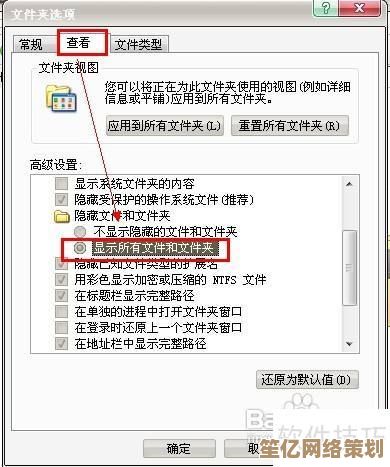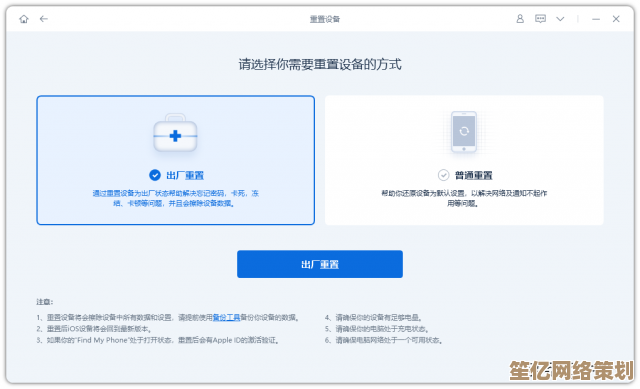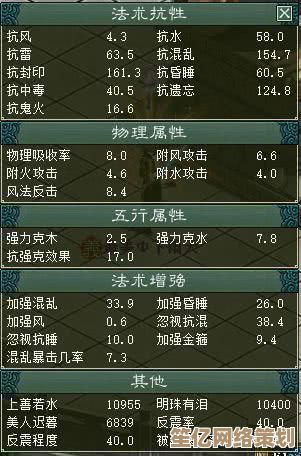技嘉主板BIOS刷新指南:小鱼手把手教您安全升级步骤
- 问答
- 2025-09-23 11:24:26
- 1
技嘉主板BIOS刷新指南:小鱼手把手教您安全升级步骤
大家好,我是小鱼🐟,一个常年混迹在电脑城和二手配件市场的"半吊子"硬件玩家,今天想和大家聊聊技嘉主板的BIOS刷新——这事儿说简单也简单,说危险也危险,我自己就曾经因为手贱差点把一块Z390主板刷成砖头🧱(别问,问就是年少轻狂)。
为什么我要刷新BIOS?
先说说动机吧,很多人觉得"BIOS没坏就别动它",这话对也不对,像我去年捡了块二手的技嘉B550M AORUS ELITE,卖家说支持Ryzen 5000系列,结果插上5600X点不亮...🤦♂️ 原来这板子出厂BIOS是F2版本,必须刷到F10以上才支持,所以啊,有时候升级BIOS不是折腾,是刚需!
准备工作比刷写更重要
确认主板型号
别笑!我就见过有人把B450的BIOS刷到B550上——结局很惨烈💥,技嘉主板型号通常印在PCIe插槽附近,或者直接看包装盒。
下载正确的BIOS文件
技嘉官网有个坑:同一个主板可能有rev 1.0/1.1/1.2等不同版本,BIOS不通用!有次我帮朋友刷机,差点因为没注意这个细节翻车😅。
准备FAT32格式的U盘
建议用个老古董U盘(我那个8GB的金士顿从2012年服役至今),新U盘反而可能出幺蛾子,格式化时记得选FAT32,MBR分区表,别用NTFS!
实战操作:Q-Flash Plus救命大法
技嘉有个超贴心的功能——Q-Flash Plus,就算CPU不兼容也能刷BIOS,具体步骤:
- 把下载的BIOS文件解压,重命名为GIGABYTE.bin(注意大小写!)
- 插到主板指定USB口(通常是白色框的那个,我一开始瞎插半天没反应🙄)
- 短接主板上的CLR_CMOS跳线(这个步骤很多人会忘)
- 按住Q-Flash Plus按钮3秒,等指示灯开始狂闪就松手
这时候千万别断电!我有个朋友去倒杯水的功夫,猫把电源线扯了...结果花了200块找售后救砖🐱💸
传统方法:在BIOS里刷写
如果主板能正常开机,还是推荐这个方法更稳妥:
- 进BIOS按F8进入Q-Flash
- 选择U盘里的BIOS文件(不用改名了)
- 喝杯咖啡☕️等着,期间可能会重启好几次
- 完成后一定要加载优化默认值!
⚠️ 血泪教训:有次刷完直接超频,结果系统不稳定,排查半天发现是新BIOS的默认电压策略变了...
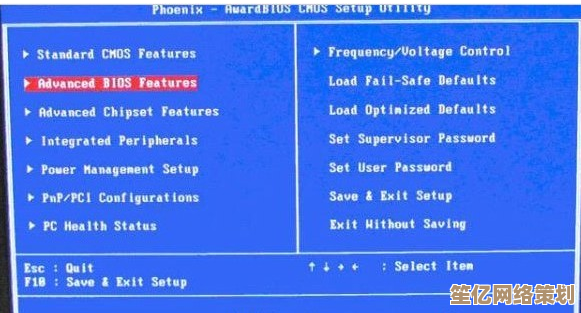
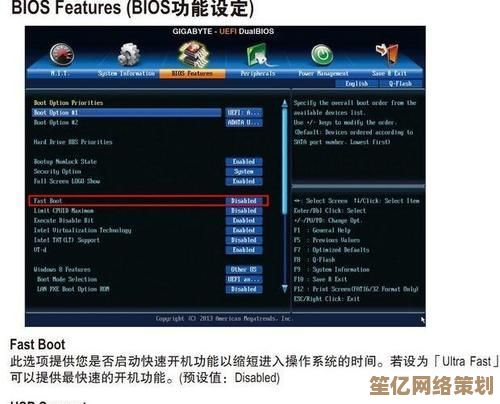
刷失败了怎么办?
别慌!技嘉主板很多有双BIOS设计:
- 主BIOS挂了会自动切备用BIOS(那个小黄灯会亮)
- 如果彻底凉凉...试试用编程器救砖吧(我抽屉里常年备着CH341A)
个人建议
- 非必要不升级(特别是老平台稳定运行的情况下)
- 新CPU兼容性问题优先考虑BIOS升级
- 雷雨天气别手贱(别问我怎么知道的⚡️)
- 记得备份原来的BIOS!技嘉的@BIOS工具就能做到
最后唠叨一句:刷BIOS就像给电脑做心脏手术,胆大心细最重要,有次我在网吧通宵后迷迷糊糊刷BIOS,差点把"恢复出厂设置"点成"格式化"...还好及时刹车🚗💨
大家有什么奇葩的刷机经历?欢迎在评论区分享~(我永远记得那个把BIOS文件后缀改成.jpg的大聪明😂)
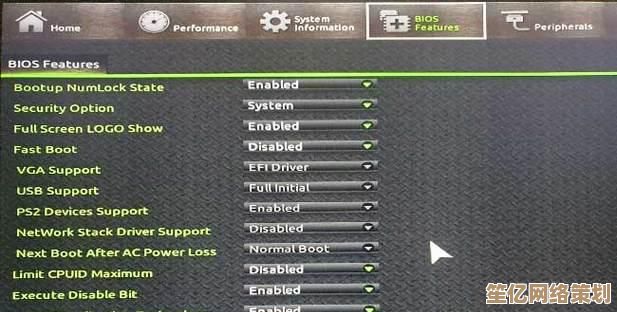
本文由水靖荷于2025-09-23发表在笙亿网络策划,如有疑问,请联系我们。
本文链接:http://waw.haoid.cn/wenda/7419.html